از طریق منوی جستجو مطلب مورد نظر خود در وبلاگ را به سرعت پیدا کنید
Ubuntu Allow Port Through Firewall
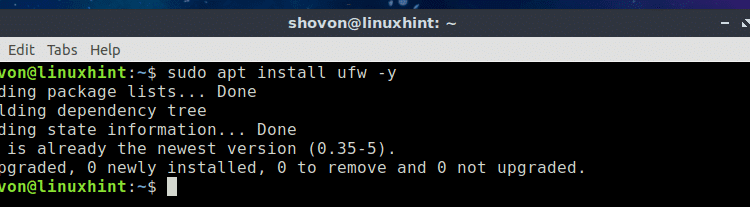
سرفصلهای مطلب
فایروال پیش فرض روی سیستم عامل اوبونتو UFW نام دارد. فرم کامل UFW است Uغیر پیچیده افخشمwهمه. بر اساس وب سایت رسمی اوبونتوufw قصد ندارد عملکرد کامل فایروال را از طریق رابط دستوری خود ارائه دهد، بلکه در عوض راهی آسان برای افزودن یا حذف قوانین ساده ارائه می دهد. در حال حاضر عمدتاً برای hostفایروال های مبتنی بر.” بنابراین، UFW روشی کاربرپسند برای مدیریت قوانین ساده فایروال IPv4 و IPv6 دارد. شما نمی توانید iptable ها را با UFW جایگزین کنید. اما، شما می توانید فایروال های اولیه را با UFW به راحتی راه اندازی کنید.
در این مقاله، روش باز کردن و مسدود کردن پورت ها از طریق فایروال پیش فرض اوبونتو، UFW را به شما نشان خواهم داد. بیا شروع کنیم.
نصب UFW روی اوبونتو:
نرم افزار فایروال UFW باید نصب شود روی سیستم عامل های دسکتاپ و سرور اوبونتو به طور پیش فرض. اگر UFW در دستگاه اوبونتو شما موجود نیست، می توانید به راحتی آن را نصب کنید زیرا در مخزن بسته رسمی اوبونتو موجود است. ابتدا کش مخزن بسته APT را با دستور زیر به روز کنید:
اکنون UFW را با دستور زیر نصب کنید:
UFW باید نصب شود. همانطور که می بینید، در مورد من، قبلاً نصب شده است.

فعال کردن UFW روی اوبونتو:
حتی اگر UFW قبلاً نصب شده باشد، ممکن است فعال نباشد روی دستگاه اوبونتو شما در این بخش به شما نشان خواهم داد که چگونه UFW را فعال کنید روی اوبونتو ابتدا با دستور زیر بررسی کنید که آیا سرویس UFW در حال اجرا است:
همانطور که می بینید، سرویس UFW در حال اجرا است.

اگر سرویس UFW اجرا نمی شود، باید بتوانید آن را با دستور زیر شروع کنید:

به طور پیش فرض، UFW غیر فعال است روی اوبونتو بنابراین، شما باید UFW را به صورت دستی فعال کنید.
با دستور زیر می توانید بررسی کنید که آیا UFW فعال است یا خیر:
همانطور که می بینید، UFW غیر فعال است.

برای فعال کردن UFW دستور زیر را اجرا کنید:
UFW باید فعال شود.

اجازه و مسدود کردن پورت ها با استفاده از نمایه های برنامه:
با UFW، میتوانید با استفاده از نمایههای برنامه، پورتها را مجاز یا مسدود کنید. به عنوان مثال، فرض کنید می خواهید پورت 80 را که پورت پیش فرض وب سرور آپاچی است، مجاز یا مسدود کنید. به جای اینکه به UFW بگویید پورت 80 را مجاز یا مسدود کند، فقط می توانید به آن بگویید که نمایه برنامه آپاچی را مسدود کند. این یک ویژگی واقعاً خوب فایروال UFW است.
با دستور زیر میتوانید تمام پروفایلهای برنامه پشتیبانی شده از UFW را فهرست کنید:

همانطور که می بینید، پروفایل های برنامه موجود لیست شده است. نکته جالب اینجاست که فقط برنامه ها نصب شده اند روی دستگاه اوبونتو شما لیست شده است. اگر پروفایل برنامه ای در اینجا در دسترس نیست، نگران نباشید. پس از نصب بسته نرم افزاری، نمایه UFW آن برنامه نیز باید نصب شود و در اینجا ظاهر شود.

اکنون، میتوانید پورتهای یک نمایه برنامه را مجاز کنید (مثلاً آپاچی) با دستور زیر:
همانطور که می بینید، قوانین فایروال مورد نیاز برای اجازه دادن به پورت های تعریف شده در آپاچی نمایه برنامه اضافه شده است.

با دستور زیر می توانید ببینید چه پورت هایی مجاز هستند و چه پورت هایی مسدود شده اند:
همانطور که می بینید، پورت ها در پروفایل اپلیکیشن آپاچی مجاز هستند.

همچنین میتوانید با استفاده از نمایههای برنامه، پورتها را مسدود کنید.
برای مسدود کردن پورت های یک نمایه برنامه (مثلاً آپاچی، دستور زیر را اجرا کنید:
همانطور که می بینید، قوانین مورد نیاز برای مسدود کردن پورت ها تعریف شده است آپاچی نمایه برنامه به فایروال UFW اضافه می شود.

همانطور که می بینید، پورت های تعریف شده در پروفایل اپلیکیشن آپاچی مسدود شده اند.

پیدا کردن پورت های تحت تأثیر پروفایل های برنامه UFW:
اگر نمیدانید که نمایه برنامه چه پورتهایی را اجازه میدهد یا مسدود میکند، میتوانید به راحتی آن را پیدا کنید. به عنوان مثال، برای دیدن چه پورت آپاچی نمایه برنامه اجازه می دهد یا مسدود می کند، دستور زیر را اجرا کنید:
همانطور که می بینید، نمایه اپلیکیشن آپاچی پورت TCP 80 را مجاز یا مسدود می کند.

همچنین می توانید با مطالعه فایل پیکربندی پروفایل های اپلیکیشن به همین اطلاعات پی ببرید. فایل های پیکربندی در /etc/ufw/applications.d/ فهرست راهنما. با دستور زیر میتوانید تمام فایلهای پیکربندی نمایههای UFW نصب شده را فهرست کنید:
همانطور که می بینید، یک فایل پیکربندی وجود دارد apache2-utils.ufw.profile برای پروفایل های آپاچی UFW.

حالا، را باز کنید apache2-utils.ufw.profile فایل پیکربندی با دستور زیر:
همانطور که می بینید، برنامه Apache قوانین فایروال را برای پورت TCP 80 کنترل می کند.

دلیل اینکه من دفترچه راهنما را هم به شما نشان دادم process این است که می توانید ببینید در صورت نیاز پیکربندی پروفایل برنامه سفارشی خود چقدر آسان است. فایل های پیکربندی واقعا ساده و قابل توضیح هستند.
اجازه و مسدود کردن پورت ها با استفاده از شماره پورت:
اگر نمی خواهید از هیچ پروفایل برنامه استفاده کنید، فقط می خواهید پورت ها را با استفاده از روش سنتی (با استفاده از شماره پورت) مجاز یا مسدود کنید، این بخش برای شما مناسب است. با UFW، میتوانید پورتها را با استفاده از شماره پورت مجاز یا مسدود کنید.
به عنوان مثال، برای اجازه دادن به پورت TCP 8080 با استفاده از UFW، دستور زیر را اجرا کنید:
قوانین فایروال مورد نیاز برای اجازه دادن به پورت TCP 8080 باید اضافه شود.

همانطور که می بینید، پورت TCP 8080 مجاز است.

دوباره برای مسدود کردن پورت UDP 4444، دستور زیر را اجرا کنید:
قوانین فایروال مورد نیاز برای مسدود کردن پورت UDP 4444 باید اضافه شود.

همانطور که می بینید، پورت UDP 4444 مسدود شده است.

همچنین می توانید پورت TCP و UDP را مجاز کنید (مثلاً 2322) همزمان با دستور زیر:
به همین ترتیب، می توانید پورت TCP و UDP را مسدود کنید (مثلاً 4514) همزمان با دستور زیر:
بنابراین، اینگونه است که با استفاده از UFW پورت ها را مجاز و مسدود می کنید روی اوبونتو با تشکر از خواندن این مقاله.
لطفا در صورت وجود مشکل در متن یا مفهوم نبودن توضیحات، از طریق دکمه گزارش نوشتار یا درج نظر روی این مطلب ما را از جزییات مشکل مشاهده شده مطلع کنید تا به آن رسیدگی کنیم
زمان انتشار: 1403-01-05 19:12:03



